No podemos negar que Microsoft Outlook es una de las mejores aplicaciones que viene con Office. Aunque para poder funcionar de forma adecuada es necesario actualizar Microsoft Outlook a su última versión. De esta manera tendremos disponible todas las funciones de la app, mejoras en cuanto a seguridad, etc. Esto es algo que podemos hacer de manera gratuita desde la versión de escritorio, dispositivos iOS y Android.
Debemos aclarar que, cuando actualizamos la aplicación, no se perderán datos de ninguna clase. Es más, ni siquiera hace falta que volvamos a iniciar sesión.
Actualizar Microsoft Outlook desde el escritorio
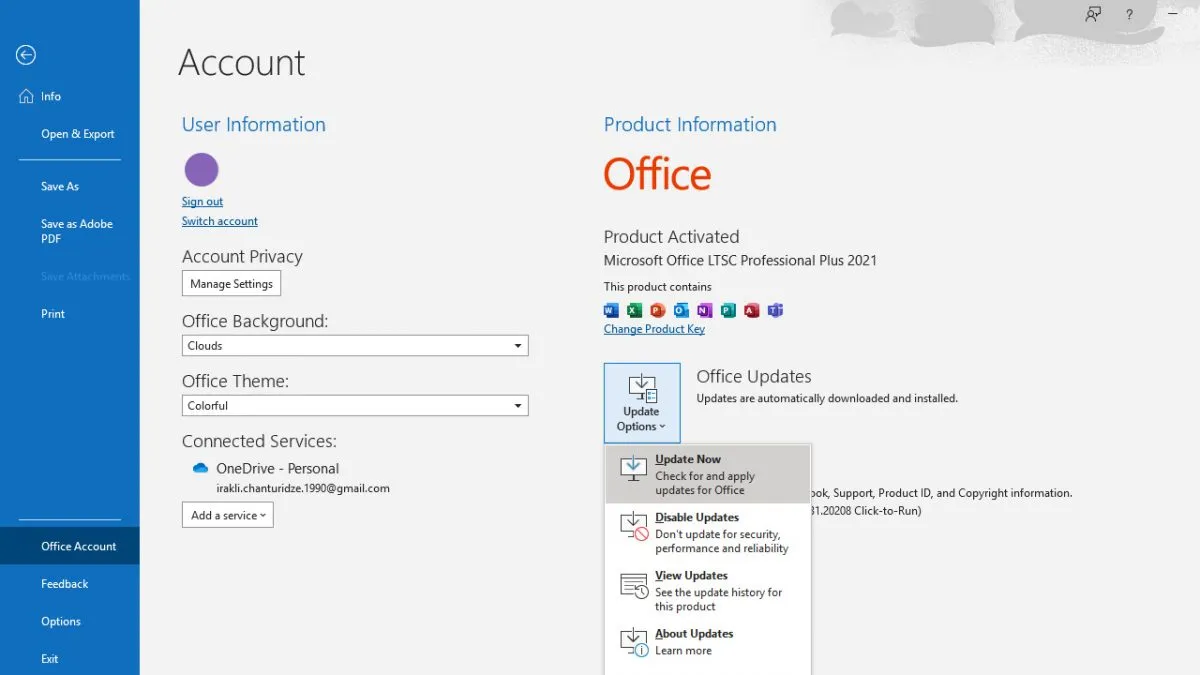
Si deseamos actualizar Microsoft Outlook desde la app que usamos en el ordenador, tendremos que iniciar la aplicación en cuestión. Una vez abierta, vamos a dirigirnos a la parte superior en donde veremos la opción Archivo, se abrirá una nueva ventana y una de las opciones que veremos en la barra lateral izquierda será Cuentas de oficina, debemos dar clic en esta opción.
Outlook se encargará de buscar las últimas actualizaciones disponibles. Podremos seguir trabajando sin ningún problema mientras la app se actualiza en segundo plano.
Desde dispositivos Android
En realidad, cuando se trata de las aplicaciones de Android, generalmente se actualizan en segundo plano de manera automática, a menos que tengamos esta opción desactivada, aunque viene activada por defecto. Pero también podemos revisar si existe una nueva versión para estar seguros de que tenemos la app actualizada.
Esto se logra de manera sencilla, ingresamos a la Play Store y buscamos Outlook desde el buscador. Tendremos que elegir Microsoft Outlook desde los resultados de búsqueda, lo que nos llevara a la página de la aplicación. Si vemos un botón que dice Actualizar, pulsamos en él y esperamos a que se complete el proceso. En cambio, si vemos un botón que dice Abrir, significa que tenemos la última versión instalada.
Actualizar desde iOS (iPhone)
En el caso de iOS funciona de la misma manera que Android, a menos que tengamos desactivadas las actualizaciones en segundo plano. Aunque podemos ingresar a la App Store, buscar Outlook y revisar si tiene actualizaciones disponibles. En caso de que así sea, procedemos a instalarlas y se hará todo de manera automática en cuestión de segundos.

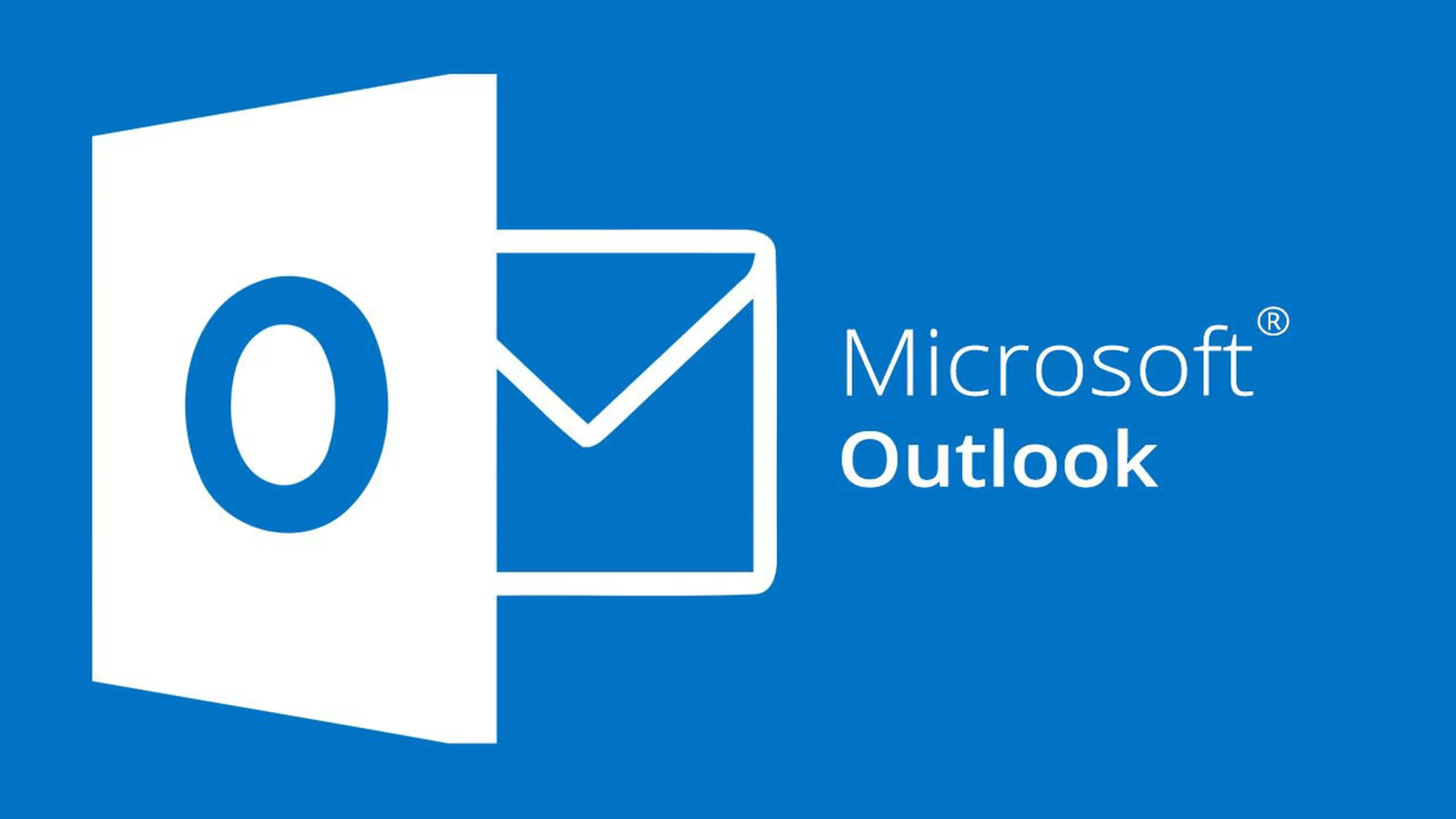
¿Tienes alguna pregunta o problema relacionado con el tema del artículo? Queremos ayudarte.
Deja un comentario con tu problema o pregunta. Leemos y respondemos todos los comentarios, aunque a veces podamos tardar un poco debido al volumen que recibimos. Además, si tu consulta inspira la escritura de un artículo, te notificaremos por email cuando lo publiquemos.
*Moderamos los comentarios para evitar spam.
¡Gracias por enriquecer nuestra comunidad con tu participación!